

|
WPS是英文Word Processing System(文字處理系統)的縮寫。它集編輯與打印為一體,具有豐富的全屏幕編輯功能,而且還提供了各種控制輸出格式及打印功能,使打印出的文稿即美觀又規范,基本上能滿足各界文字工作者編輯、打印各種文件的需要和要求。 在工作中,我們經常會遇到收集員工個人信息、收集學生測試成績等諸如此類之事。常見的收集方法是先打印紙質表格,然后由各位員工或教師依個兒填寫,填寫完畢之后再由專人輸入電腦。這樣雖然也能很好的完成任務,但比較費時而且浪費紙張,同時也是對現存的電腦資源的一種浪費。WPS表格的“共享工作簿”功能能很好的解決這個問題,實現讓多人協同工作,但前提是必須有可應用的網絡環境。具體操作步如下。 一、建立共享文件夾 wps分享文件在哪里?為了實現多人協同工作,必須建立一個共享文件夾(當服務器),讓參與人有權訪問此文件夾。例如我們在某臺電腦(也可以自己的電腦)的E盤上建立一個“員工信息”的共享文件夾。 ?   我們以收集員工個人信息為例設計建立一個工作簿,命名為“員工個人信息”,設置為共享工作簿,并把文檔保存在步驟一建立的“員工信息”共享文件夾中。 ?  ? 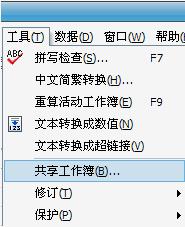 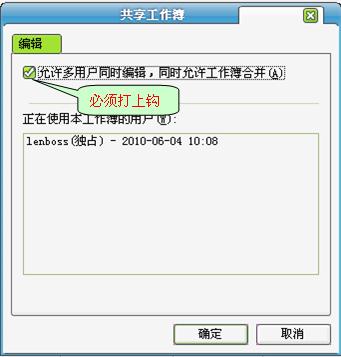 通過前兩個步驟地操作,已經可以進行協同工作了,每個員工進入共享文件夾“員工信息”,打開“員工個人信息”工作簿,可以在同一時間填寫自己的相關信息。但在實際操作中經常會出現由于電腦設置的原因打不開網上鄰居電腦里的共享文件夾,出現無權訪問的情形。為了避免此情況的出現,我們可以把建立了共享文件夾“員工信息”的這臺電腦的IP地址告知參與成員,通過IP方式來訪問共享。 例:筆者建立“員工信息”共享文件夾電腦的IP地址為:192.168.2.245 通過在地址欄輸入:[ 192.168.2.245 ]來訪問。 ? 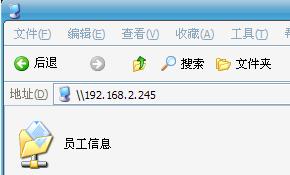 在中國大陸,金山軟件公司在政府采購中多次擊敗微軟公司,現的中國大陸政府、機關很多都裝有WPS Office辦公軟件。 |
溫馨提示:喜歡本站的話,請收藏一下本站!